Apple iMessage pakalpojums ir pilns ar iespējām, jautrām lietotnēm un vienkāršu sinhronizāciju starp jūsu Apple ierīcēm - bet tikai tad, ja tas ir pareizi uzstādīts. Nav nekas neparasts, ka ziņojumi tiek parādīti jūsu iPhone, bet ne jūsu iPad vai Mac vai otrādi.
Ja jūs cīnās ar iMessages sūtīšanu un saņemšanu uz visām lietām, tad sekojiet līdzi.
TL; DR
To, kas jums ir nepieciešams, lai nodrošinātu, ka visas jūsu iMessage sarunas tiek nosūtītas uz visām jūsu Apple ierīcēm, izmantojiet to pašu Apple ID un izmantojiet tikai savu tālruņa numuru, lai nosūtītu un saņemtu ziņas. Ja jums ir nepieciešams izmantot e-pasta adresi, kā arī numuru, pārbaudiet, vai visās Apple ierīcēs ir izvēlēta tāda pati e-pasta adrese.
Tas sākas ar iPhone
Sāksim ar to, lai pārliecinātos, ka viss ir pareizi iestatīts jūsu iPhone ierīcē, pirms pāriet uz iPad vai Mac.
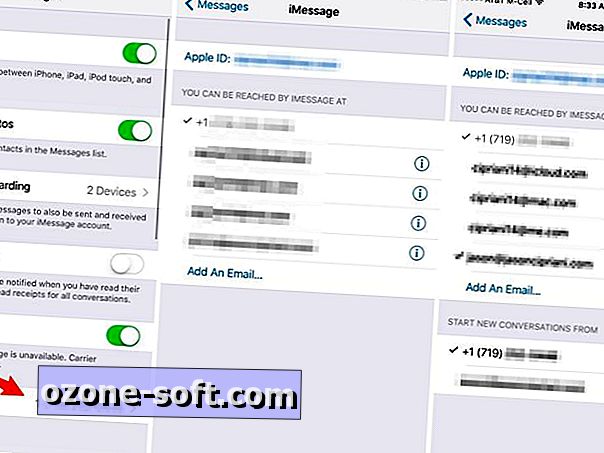
", " modalTemplate ":" {{content}} ", " setContentOnInit ": false} '>
- Atveriet iPhone iestatījumus > Ziņas > Sūtīt un saņemt .
- Lapas augšdaļā ir Apple ID, ko izmantojat iPhone ierīcē iMessage - atzīmējiet to. Zemāk būs jūsu tālruņa numurs kopā ar visām e-pasta adresēm, kuras esat piesaistījis jūsu Apple ID.
- Es iesaku izvēlēties tikai savu tālruņa numuru, ko izmantosiet, lai nosūtītu un saņemtu ziņas. Tas novērsīs daudz neskaidrību un izvairīsies no ziņojumiem, kas netīši tiek sinhronizēti ar vienu ierīci.
- Ja izvēlaties izvēlēties arī e-pasta adresi, ekrāna apakšdaļā parādīsies jauna opcija. Izvēlieties savu tālruņa numuru vai e-pasta adresi kā to, no kuras vēlaties sākt jaunas sarunas.
Tagad, kad iPhone ir iestatīts uz iMessage, jums jāpārbauda, vai tā pati informācija tiek izmantota pārējās Apple ierīcēs.
IPad
- Atveriet Iestatījumi > Ziņas > Sūtīt un saņemt un pārbaudiet, vai iPad tiek izmantots tas pats Apple ID, ko izmantojāt iPhone.
- Ja tas tā ir, atlasiet savu tālruņa numuru un visas e-pasta adreses, ko pievienojāt savam iPhone.
- Ir ļoti svarīgi, lai jūs izvēlētos to pašu priekšmetu, lai sāktu jaunas sarunas no opcijas, kas atrodas ekrāna apakšdaļā, kā jūs savā iPhone.
Ja Apple ID neatbilst, varat to pieskarties un izpildīt norādījumus, lai izrakstītos, pēc tam pierakstieties ar to pašu Apple ID, ko izmantojāt savā iPhone.
Mac datorā
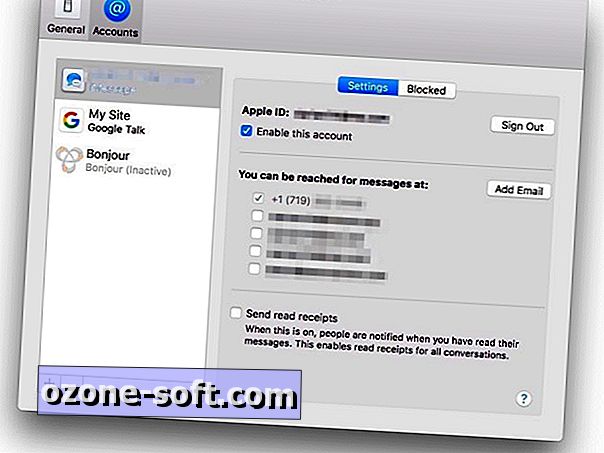
", " modalTemplate ":" {{content}} ", " setContentOnInit ": false} '>
- Atveriet Ziņas un dodieties uz Preferences > Konti un pārbaudiet, vai Apple ID, ko izmantojat iMessage, ir tāds pats kā jūsu iPhone un iPad.
- Atzīmējiet izvēles rūtiņas pie tālruņa numura un e-pasta adreses, ko vēlaties izmantot.
- Atkal, ir ļoti svarīgi atlasīt to pašu vienumu, lai sāktu jaunas sarunas no opcijas, kas atrodas ekrāna apakšdaļā, kā jūs savā iPhone.
Redaktoru piezīme: šī ziņa sākotnēji tika publicēta 2012. gadā, un kopš tā laika tā ir atjaunināta, lai atspoguļotu jaunās funkcijas.













Atstājiet Savu Komentāru